Hiện nay đa số người dùng thường sử dụng Facebook máy tính bằng cách truy cập trang web Facebook.com, tuy nhiên vẫn có một số người có nhu cầu cài đặt và dùng Facebook qua ứng dụng được cài đặt sẵn trên máy tính. Bạn đang xem: Facebook cho windows
Để giúp bạn đọc tìm hiểu chi tiết về ứng dụng Facebook trên máy tính, sau đây chúng mình sẽ hướng dẫn cài đặt Facebook trên máy tính cực đơn giản bạn nhé.
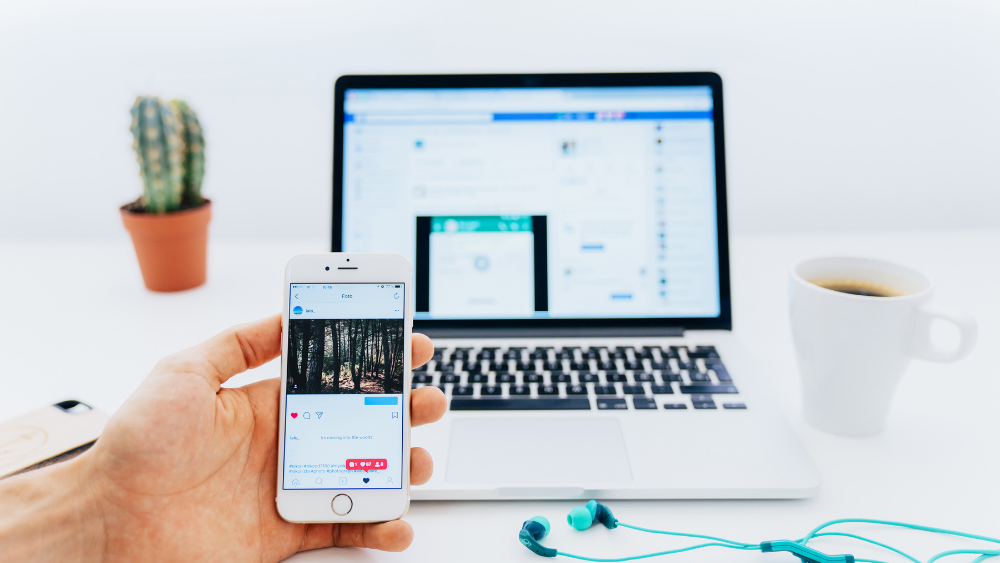
Có nên tải ứng dụng Facebook về máy tính?
Nhiều người đặt câu hỏi tại sao không sử dụng trang web Facebook mà còn phải dùng ứng dụng làm gì và có nên tải ứng dụng Facebook về máy hay không?
Để trả lời câu hỏi này, chúng mình sẽ đưa ra những ưu điểm của việc sử dụng ứng dụng Facebook ngay sau đây:
Thứ nhất, khi cài đặt ứng dụng trên máy tính bạn có thể nhanh chóng truy cập vào trang chủ chỉ bằng một thao tác nhấp chuột, điều này sẽ mang lại trải nghiệm tốt hơn cho người dùng.Thứ hai, tốc độ tải dữ liệu của ứng dụng được đánh giá là nhanh hơn và tốn ít tài nguyên hơn dùng trang web.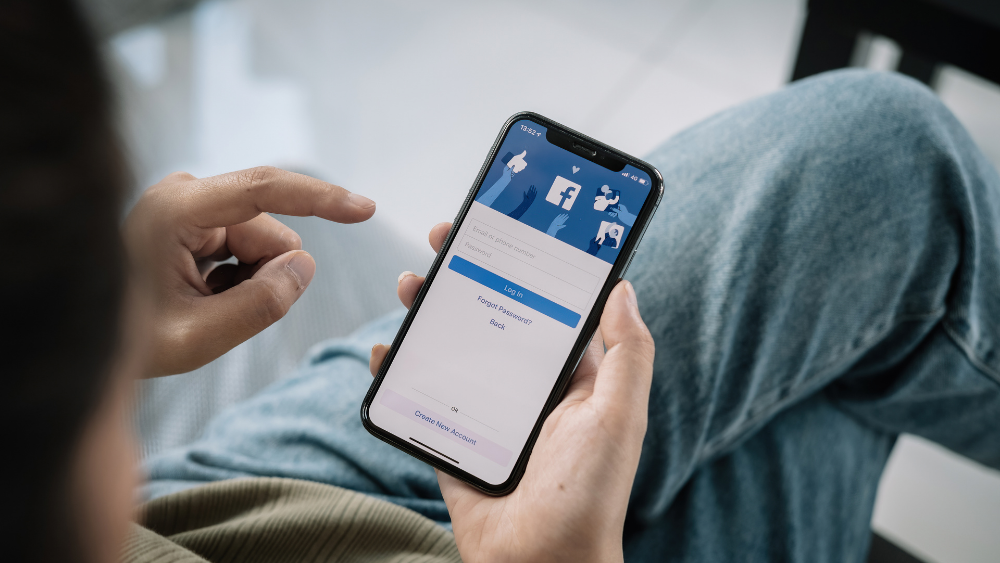
Với những ưu điểm trên thì câu trả lời cho câu hỏi có nên cài đặt ứng dụng Facebook trên máy tính không chắc chắn là có. Để kiểm chứng bạn hãy thử tải và trải nghiệm ứng dụng này nhé!
2 cách tải Facebook về máy tính miễn phí
Tải Facebook bằng Microsoft Store
Facebook cho phép người dùng có thể tải và cài đặt ứng dụng trực tiếp ngay trên máy tính mà không cần sử dụng bất kỳ phần mềm giả lập nào. Bạn có thể truy cập trực tiếp vào Microsoft Store để tải theo hướng dẫn sau:
Bước 1: Vào thanh tìm kiếm gõ Microsoft Store -> Ấn chọn ứng dụng.
Bước 2: Tiếp tục gõ Facebook vào mục tìm kiếm ở trên giao diện rồi ấn Enter.
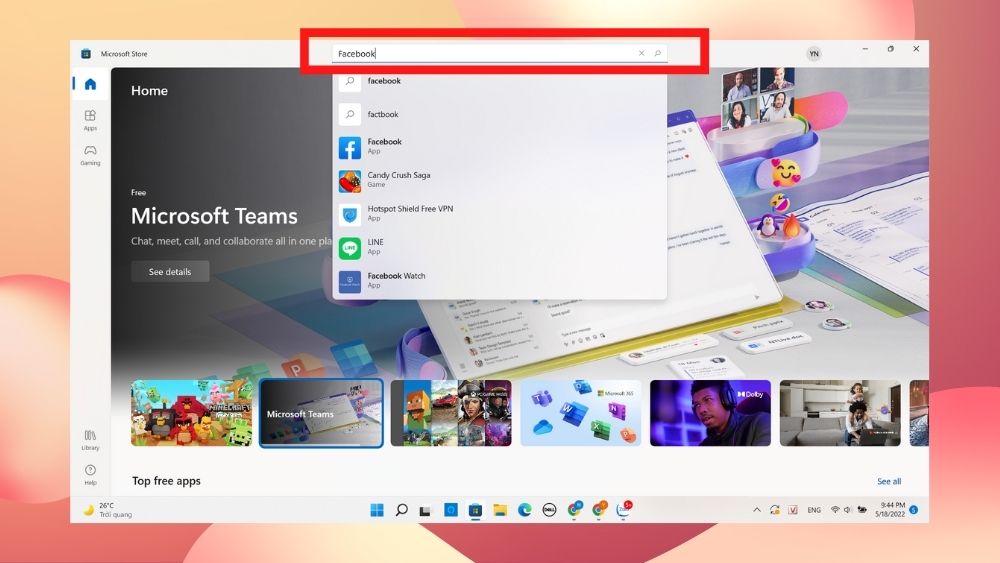
Bước 3: Tìm ứng dụng Facebook rồi ấn Get để tải.
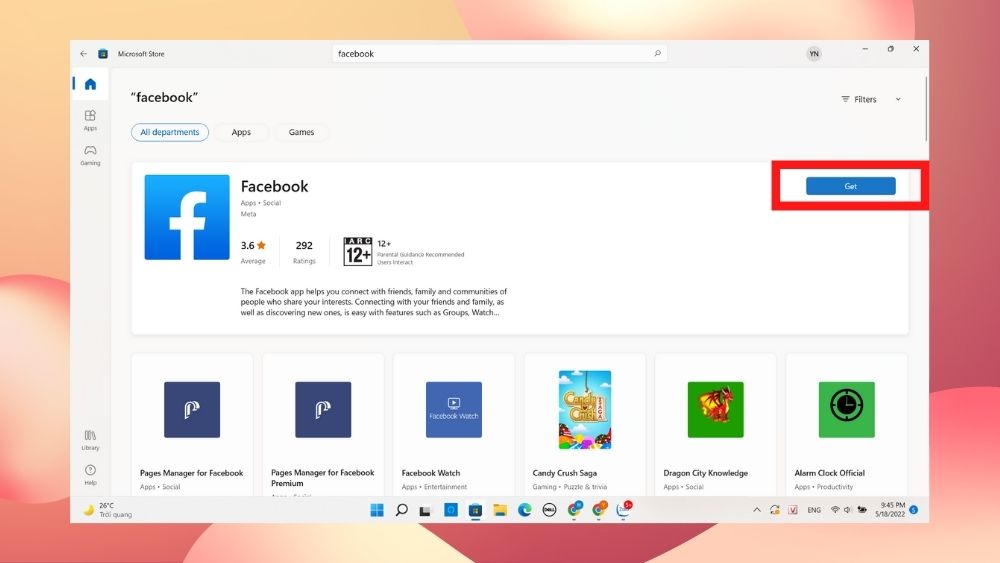
Bước 4: Sau khi cài đặt thành công, bên cạnh ứng dụng sẽ hiển thị Open, bạn có thể bấm vào để mở ứng dụng một cách nhanh chóng.
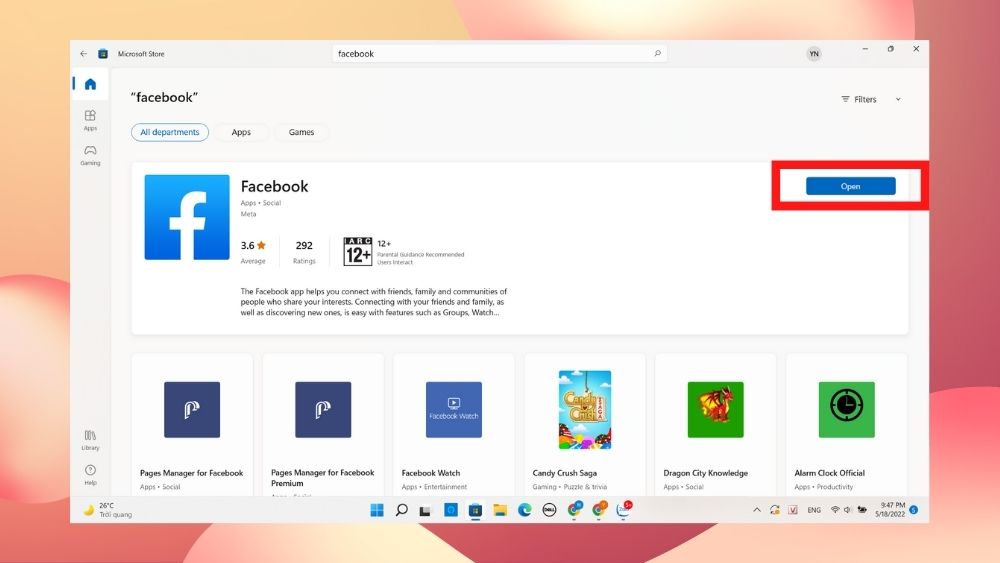
Tải Facebook bằng trình giả lập Android
Trước khi tải ứng dụng theo cách này, bạn cần cài đặt trước một trình giả lập Android. Trong bài viết này, Sforum sẽ sử dụng trình giả lập BlueStack trên máy tính. Để tải phần mềm này bạn hãy tham khảo bài viết sau: Hướng dẫn tải và cài đặt BlueStacks – trình giả lập Android cho PC.
Bước 1: Truy cập ứng dụng BlueStack.
Xem thêm: Tổng Hợp Kiến Thức Tiếng Anh Thi Thpt Quốc Gia 2022!, Tổng Hợp Kiến Thức Tiếng Anh Thi Thpt Quốc Gia
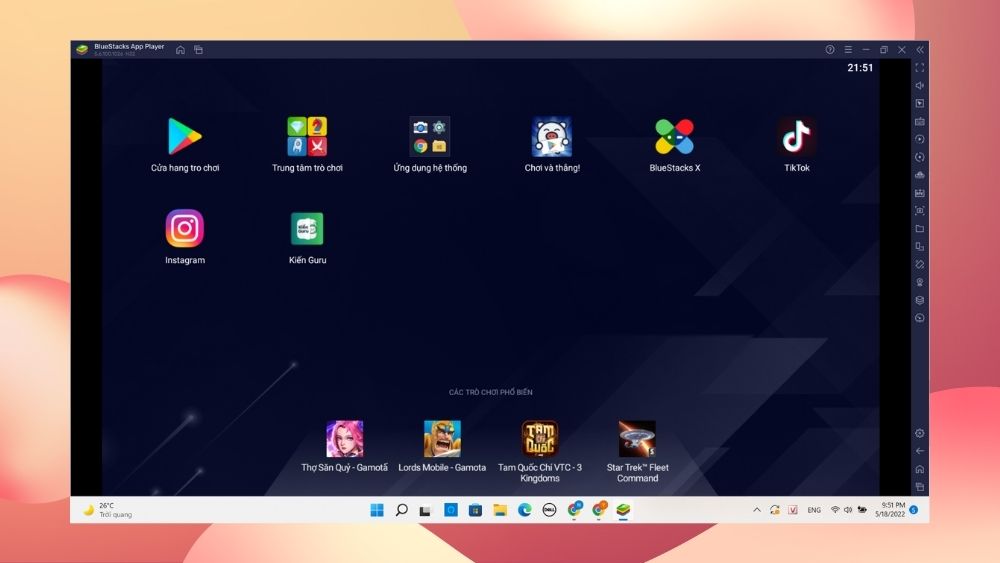
Bước 2: Vào Cửa hàng trò chơi.
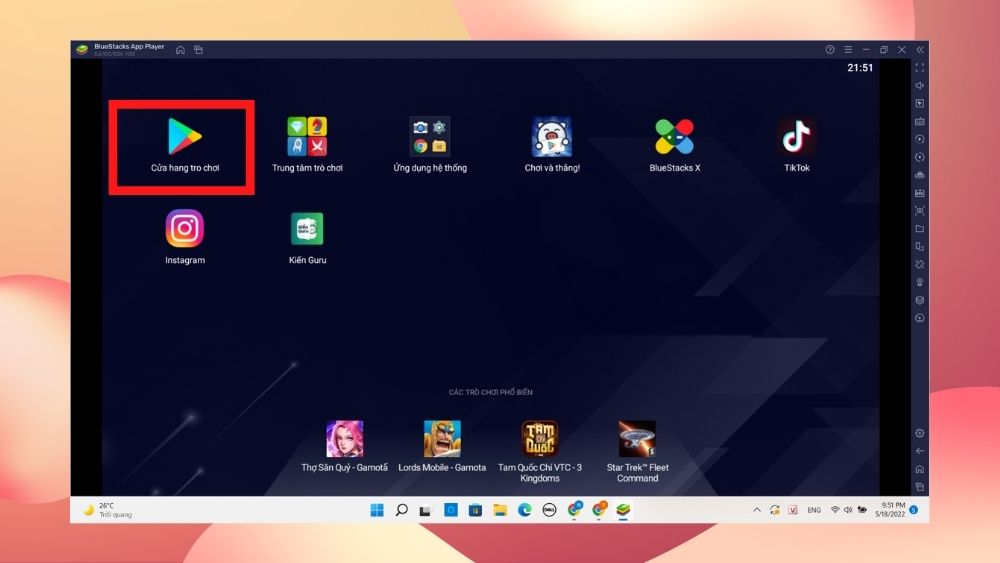
Bước 3: Tìm Facebook và ấn Enter.
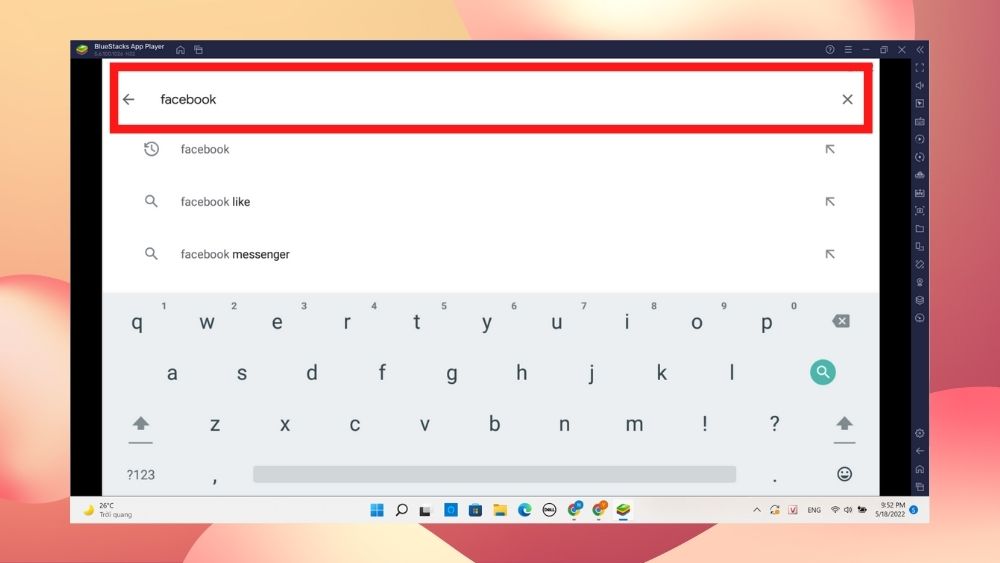
Bước 4: Chọn ứng dụng Facebook rồi ấn nút Cài Đặt ở bên cạnh để tải ứng dụng.
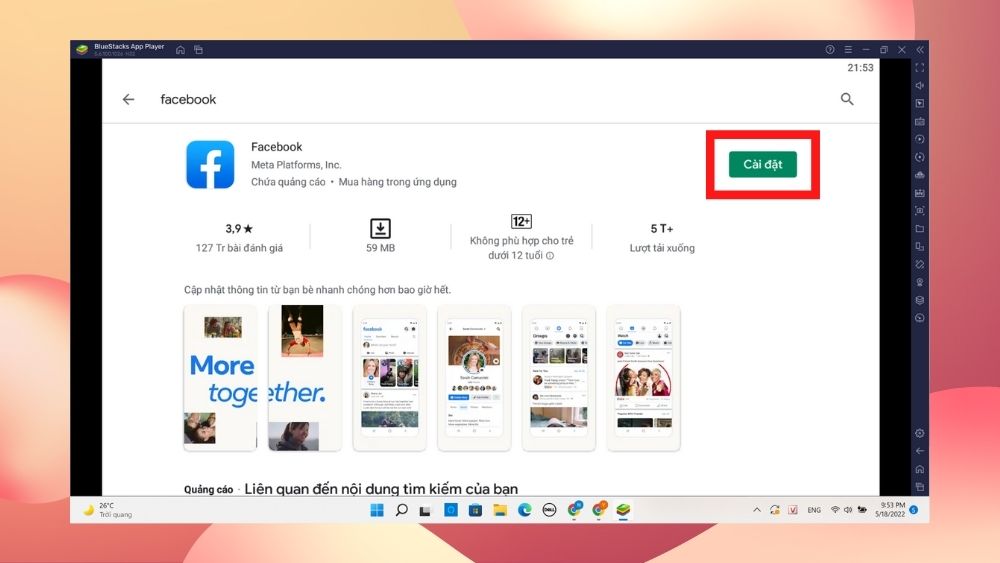
Bước 5: Sau khi cài đặt thành công, bên cạnh ứng dụng sẽ hiển thị Mở, bạn có thể bấm vào để mở ứng dụng một cách nhanh chóng.
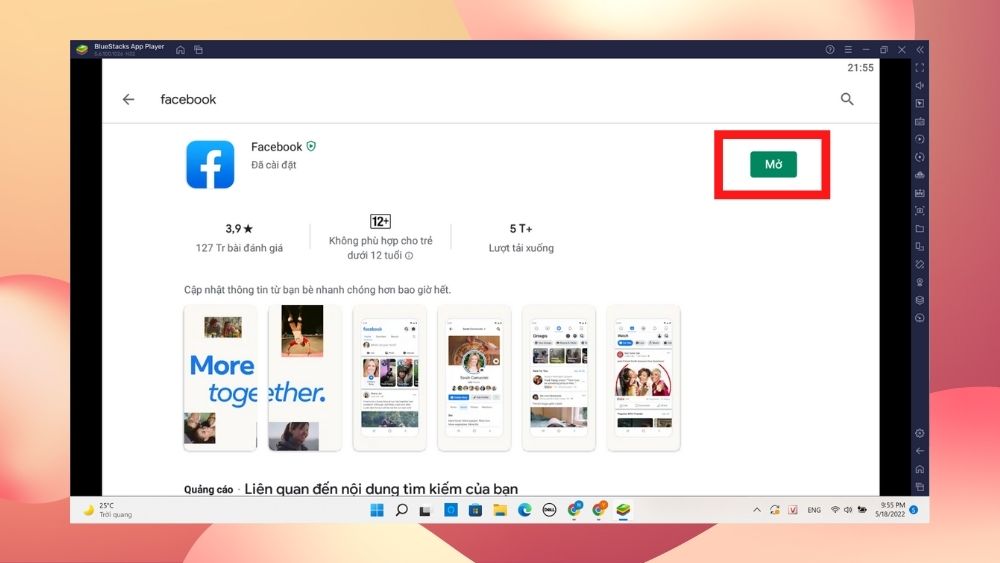
Cách tải Facebook Messenger trên máy tính
Tương tự như cách tải Facebook thì Messenger cũng có thể cài đặt trực tiếp qua Microsoft Store, bạn hãy tham khảo các bước làm sau đây nhé.
Bước 1: Vào thanh tìm kiếm gõ Microsoft Store -> Ấn chọn ứng dụng.
Bước 2: Tiếp tục gõ Messenger vào mục tìm kiếm ở trên giao diện rồi ấn Enter.
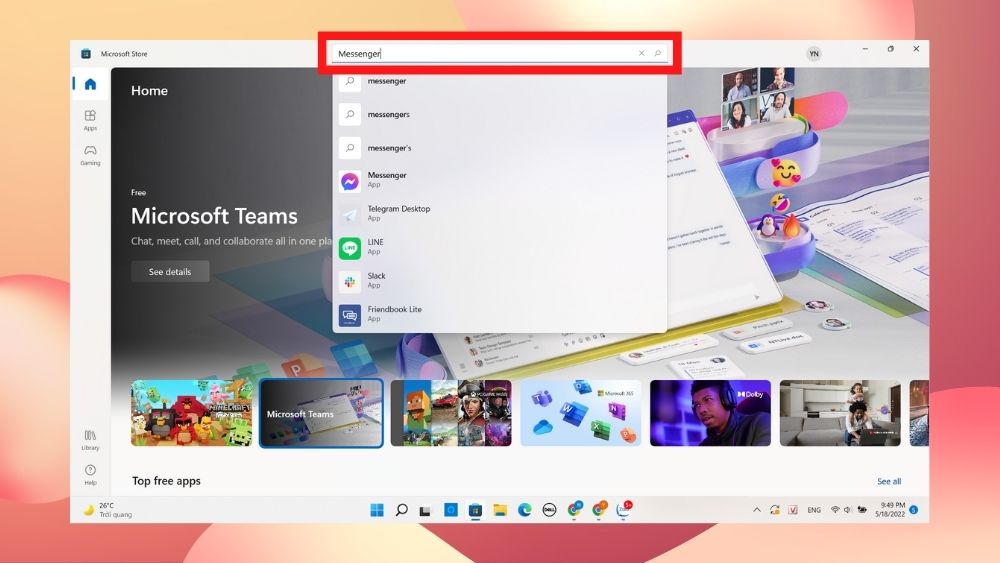
Bước 3: Tìm ứng dụng Messenger rồi ấn Get để tải.
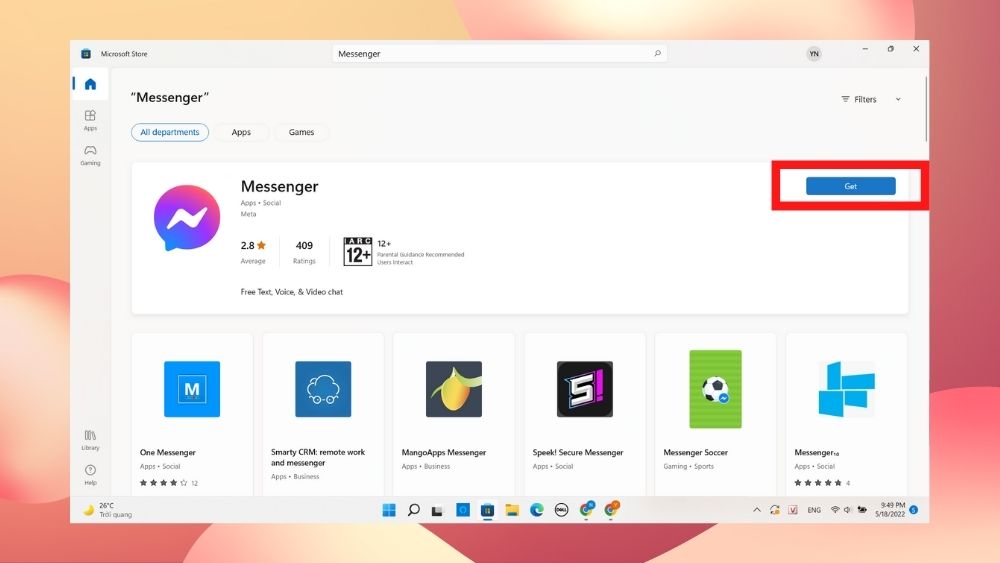
Bước 4: Sau khi cài đặt thành công, bên cạnh ứng dụng sẽ hiển thị Open, bạn có thể bấm vào để mở ứng dụng một cách nhanh chóng.
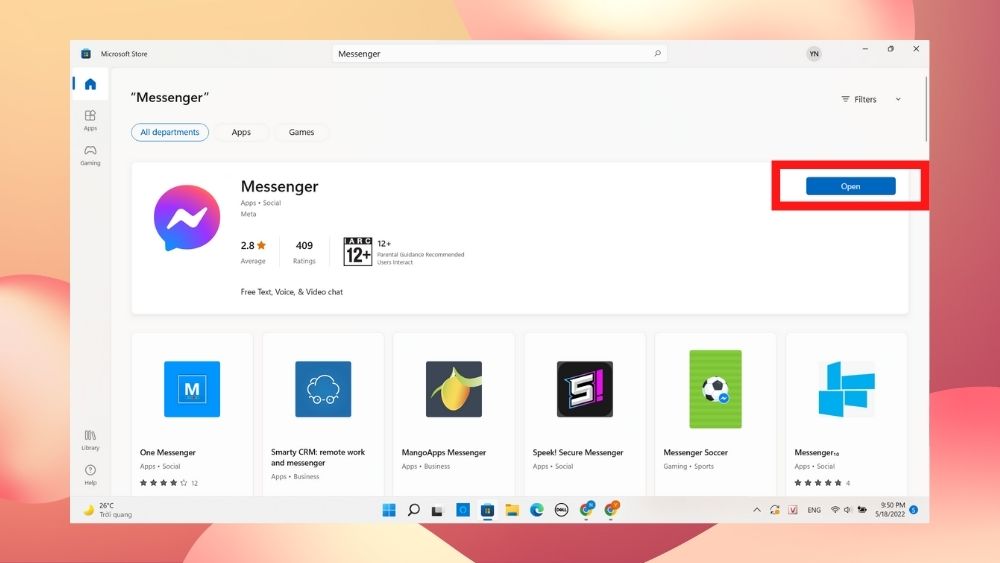
Tạm kết
Vậy là chúng mình đã cùng bạn đọc tìm hiểu cách cài đặt Facebook máy tính chỉ với 4 thao tác đơn giản. Hy vọng bài viết đã mang lại nhiều thông tin hữu ích cho bạn đọc. Chúc bạn thành công!









